소개
기술 애호가와 일반 사용자를 위해 외장 HDD 파티션 설정은 필수 기술입니다. 이를 통해 드라이브를 별도의 섹션으로 나누어 파일을 보다 효과적으로 구성하거나 다양한 운영 체제를 위한 공간을 만들 수 있습니다. 파티션 설정은 백업을 만들고 민감한 데이터를 분리하는 데에도 유용합니다. 이 과정을 숙달하면 데이터 관리 능력을 높이고 기기의 성능을 향상시킬 수 있습니다. 이 가이드는 Windows와 macOS에서 안전하고 효율적으로 외장 HDD를 파티션 설정하는 방법을 안내합니다.

파티션 설정 이해하기
파티션 설정은 하드 디스크를 독립적으로 작동하는 별도의 섹션으로 분할하는 관행입니다. 각 섹션, 즉 파티션은 별도의 논리 드라이브로 작동합니다. 이 설정은 데이터 유형이나 다양한 운영 체제를 격리하는 데 유리하며 보안 및 관리를 모두 개선합니다. 파티션이 설정된 드라이브는 더 빠른 데이터 액세스, 적은 조각화, 전반적인 성능 개선을 가져오는 경우가 많습니다. 파티션 설정이 어떻게 작동하는지 이해하는 것은 외장 스토리지 장치의 잠재력을 최대한 활용하는 첫걸음입니다.
외장 HDD 파티션 설정의 장점
파티션 설정은 주로 파일 구성 개선이라는 중요한 이점을 제공합니다. 시스템 데이터와 개인 파일을 분리하여 사용자는 드라이브를 더 효율적으로 탐색할 수 있게 됩니다. 별도의 파티션이 있으면 디스크 유지 보수 작업이 간소화되어 작업 중 데이터 손실 위험이 최소화됩니다. 파티션 설정은 보안 조치를 강화하기도 합니다. 분리된 파티션은 민감한 데이터를 시스템 문제나 악성코드 위협으로부터 보호합니다. 또한, 다른 운영 플랫폼이 필요한 경우 파티션은 단일 드라이브에 여러 시스템을 수용할 수 있어 다른 데이터 영역을 위험에 빠뜨리지 않고도 매끄럽게 전환할 수 있습니다.
외장 HDD 파티션 설정 준비하기
데이터 백업
파티션 설정을 시작하기 전에 모든 중요 데이터를 백업하세요. 이 단계는 파티션 설정 중 문제가 발생할 경우 파일을 안전하게 보호합니다.
적합한 파티션 형식 선택하기
파티션에 가장 적합한 파일 시스템을 선택하세요. Windows의 경우 NTFS가 권장되고, macOS 사용자는 시스템 선호도에 따라 HFS+ 또는 APFS를 선택해야 합니다.
저장 요구 사항 평가하기
저장 요구 사항을 평가하여 파티션의 수와 크기를 결정하고, 조직 및 사용 목표에 맞도록 조정하세요.
Windows에서의 단계별 파티션 설정 가이드
디스크 관리 접근하기
- 외장 HDD를 PC에 연결하세요.
- ‘이 PC’ 또는 ‘내 컴퓨터’를 오른쪽 클릭하고 ‘관리’를 선택하세요.
- ‘스토리지’ 섹션 아래에 있는 ‘디스크 관리’로 이동하세요
파티션 생성 및 포맷하기
- 외장 HDD의 할당되지 않은 공간을 오른쪽 클릭하세요.
- ‘새 단순 볼륨’을 선택하고 마법사 지침을 따르세요.
- 새로 생성된 파티션에 드라이브 문자를 할당하세요.
- 파일 시스템 유형을 선택하고 파티션을 포맷하세요.
파티션 크기 조정하기
- 기존 파티션을 오른쪽 클릭하여 크기를 늘리려면 ‘확장 볼륨’을 선택하고, 크기를 줄이려면 ‘축소 볼륨’을 선택하세요.
- 원하는 크기 변경을 입력하고 확인하세요.
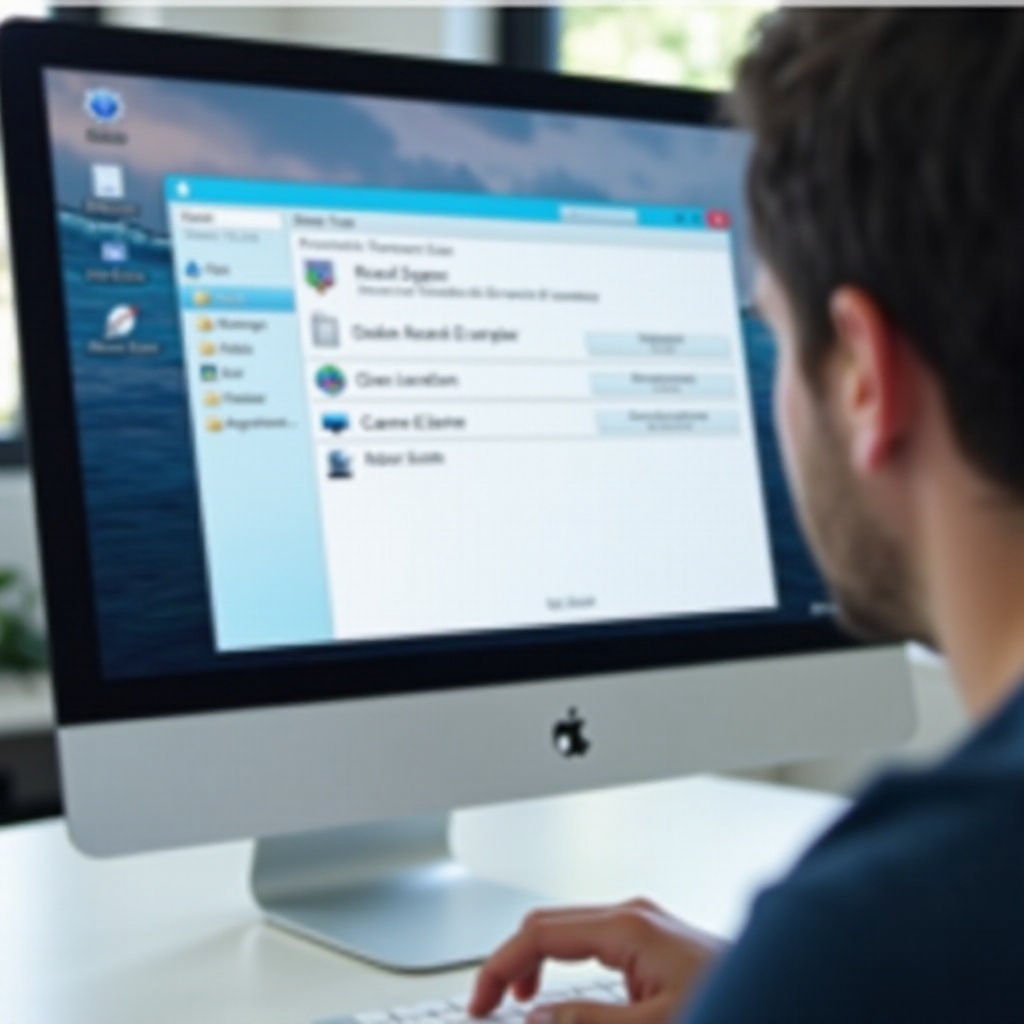
macOS에서의 단계별 파티션 설정 가이드
디스크 유틸리티 사용하기
- Mac에 외장 HDD를 연결하세요.
- 응용 프로그램 폴더에서 ‘디스크 유틸리티’를 실행하세요.
- 드라이브를 선택하고 ‘파티션’ 버튼을 클릭하세요.
파티션 설정하기
- ‘+’ 버튼을 클릭하여 새 파티션을 추가하세요.
- 레이아웃에서 디바이더를 드래그하여 파티션 크기를 조정하세요.
- 새 파티션에 이름을 지정하세요.
파티션 포맷하고 이름 지정하기
- 드롭다운 메뉴에서 원하는 포맷을 선택하세요.
- 각 파티션의 목적이나 내용에 맞게 이름을 지정하세요.
- ‘적용’을 클릭하여 변경 사항을 적용하세요.

일반적인 파티션 설정 문제 해결
파티션 오류
오류가 발생하면 백업이 최신 상태인지 확인한 후 파티션 설정을 다시 시도하세요. 필요하면 기본 유틸리티 대신 타사 도구를 사용해보세요.
데이터 복구 솔루션
데이터 손실이 발생하면 데이터 복구 소프트웨어를 사용하여 파일을 복구하는 것을 고려하세요. 이러한 작업은 덮어쓰기를 방지하기 위해 다른 장치에서 수행되어야 합니다.
파티션 크기 관리하기
정기적으로 저장 공간 사용량을 평가하여 파티션 크기를 적절히 조정하고, 불필요하게 공간이 부족하지 않도록 하세요.
결론
효과적으로 외장 HDD를 파티션 설정하면 저장 관리와 데이터 보안 모두가 향상됩니다. 이 가이드의 단계에 따라 Windows 및 macOS 플랫폼 사용자는 파티션 설정 과정을 효율적으로 탐색하고 일반적인 문제를 해결하여 최종적으로 기기의 성능을 최적화할 수 있습니다.
자주 묻는 질문
데이터를 잃지 않고 드라이브를 파티션할 수 있습니까?
네, 하지만 항상 데이터를 백업하여 잠재적인 오류로부터 보호해야 합니다. 파티션 과정은 기존 데이터를 영향을 줄 수 있습니다.
외장 드라이브에는 몇 개의 파티션을 만들 수 있습니까?
개수는 운영 체제와 파일 시스템에 따라 다릅니다. 일반적으로 대부분은 드라이브 용량에 제한을 받지만 여러 파티션을 허용합니다.
파티션이 실패하면 어떻게 해야 하나요?
설정을 확인하고 다시 시도하세요. 문제가 지속되면, 전문 소프트웨어를 사용하거나 전문 기술 지원을 고려하세요.

